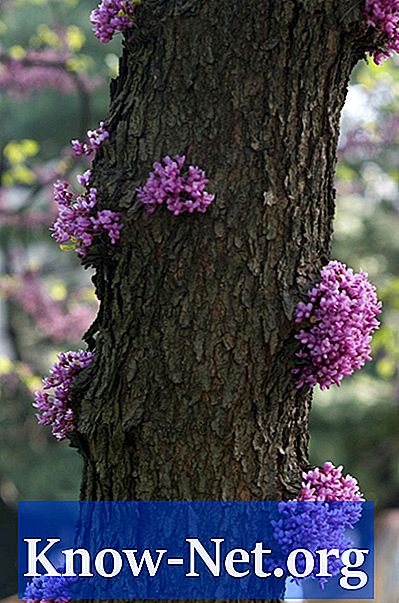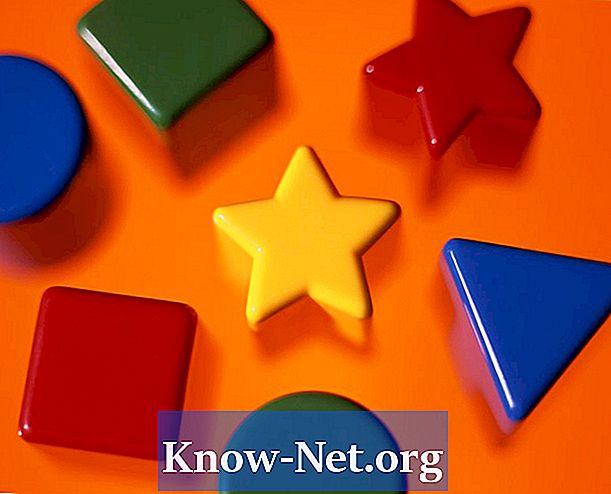Tartalom

Az értékesítési nyugták létrehozása az értékesítési kifizetések figyelemmel kísérésére Microsoft Word sablonok segítségével történhet. Ezek a sablonok letölthetők a szoftverről a számítógépen, vagy a Microsoft webhelyén keresztül. A letöltés után testreszabhatók az igényeknek megfelelően, és későbbi használatra a számítógépre menthetők. A testreszabás tartalmazhatja az elérhetőségek, a cég logójának és képeinek szerkesztését.
1. lépés
Nyissa meg a Microsoft Word alkalmazást, és keresse meg a sablongalériát. A Word 2003 alkalmazásban keresse meg a "Fájlok", majd az "Új" menüt. A jobb oldali panelen keresse meg a modell keresési mezőt, és írja be a "számla" szót. Megjelenik az összes rendelkezésre álló számla. Értékesítési számlák letöltése. A sablongaléria megkereséséhez a Word 2007 programban kattintson az "Office" gombra, és válassza az "Új" lehetőséget. A bal oldali panelen válassza ki a Microsoft Office online számla kategóriát. Az értékesítési számlák a számlasablonokhoz vannak csatolva. Ha megtalálta, töltse le.
2. lépés
Testreszabhatja a sablont üzleti információk hozzáadásával. Adja meg cége nevét, címét, telefonszámát és webhelyének címét. Illessze be a logót és a szlogenet is. Állítsa be a számlaszámot, hogy kövesse a már használtakat.
3. lépés
Adjon hozzá képleteket, ha azt szeretné, hogy az árak automatikusan kiszámításra kerüljenek. A Word 2003 programban vigye a kurzort a táblázat "részösszeg" mezőjébe. Válassza a "Táblázat" és a "Képlet" elemeket. Írja be a "Felül" szót zárójelbe. Változtassa meg a formátumot úgy, hogy a font szimbólum előtt a Real szimbólumot választja. A Word 2007 programban vigye a kurzort a táblázat "részösszeg" mezőjébe. Válassza a "Táblázateszközök" és az "Elrendezés" lehetőséget. Kattintson a "Képlet" gombra. Amikor megjelenik a képlet párbeszédpanel, válassza az "Összeg" (vagy az "Office" nyelvétől függően "Összeg" lehetőséget a "Beillesztés funkció" kategóriából. Írja be a "Felül" szót a zárójelbe. A Word kiszámítja az adott mező fölötti értékek összegét. Formázza az értékekhez tartozó táblaterületet a számformátum pénznemre váltásával. Válassza ki azt a "Számformátumot", amely a számokat megelőző Valódi szimbólumot tartalmazta. Tegye ugyanezt az eljárást a teljes szakaszra.
4. lépés
Mentse el a sablont, hogy más alkalmakkor is használhassa. A Word 2003 alkalmazásban válassza a "Fájl" és a "Mentés másként" elemeket. Módosítsa a fájltípust "Sablon" -ra. A Word 2007 alkalmazásban válassza az "Office" gombot és a "Mentés Word sablonként" lehetőséget. Mentés után a modell későbbi felhasználásra is elérhető lesz. Ha e sablon alapján hoz létre új dokumentumokat, mentse őket normál Word dokumentumként, ne sablonként. Ha sablonként menti, a létrehozás korábbi módosításait elveti.